GIMP में पारदर्शी फोटो पृष्ठभूमि बनाने के लिए विस्तृत मार्गदर्शिका
जीआईएमपी आज महंगे संपादन सॉफ्टवेयर का एक शक्तिशाली विकल्प है। पारदर्शी पृष्ठभूमि बनाने के लिए यह आपका पसंदीदा संपादन उपकरण हो सकता है। पृष्ठभूमि हटाना संपादकों के लिए एक सामान्य प्रक्रिया है; शायद आप पृष्ठभूमि को किसी अन्य छवि से बदलना चाहते हैं या कोई पृष्ठभूमि नहीं रखना पसंद करते हैं। यदि आपको पृष्ठभूमि को पारदर्शी GIMP बनाने के बारे में कोई जानकारी नहीं है, तो शुक्र है कि यह पोस्ट आपकी पसंद की पारदर्शी पृष्ठभूमि प्राप्त करने के लिए GIMP द्वारा दिए गए विविध तरीकों को साझा करेगी। कुछ ही समय में उच्च गुणवत्ता वाली पारदर्शी फोटो पृष्ठभूमि बनाने के लिए अभी प्रयास करें!
GIMP में पारदर्शी पृष्ठभूमि बनाने के लिए विस्तृत चरण
जीआईएमपी एक शक्तिशाली मुफ्त छवि-संपादन सॉफ्टवेयर है जो व्यापक टूल और सुविधाओं को शामिल करता है, जो बड़ी संख्या में संपादन क्षमताओं की पेशकश करता है, जैसे छवियों से पृष्ठभूमि हटाना। चाहे आप अपनी छवि को पृष्ठभूमि से मुक्त रखना चाहते हों या कोई अन्य छवि जोड़ना चाहते हों, सॉफ़्टवेयर GIMP में पारदर्शी पृष्ठभूमि बनाने के तीन तरीके प्रदान करता है।
तरीका 1: पृष्ठभूमि को हटाएं और इसे फ़ज़ी सिलेक्ट के साथ GIMP में पारदर्शी बनाएं
साथ फजी चयन, आप रंग समानता के आधार पर अपनी छवि के क्षेत्रों का चयन कर सकते हैं। इस समाधान का उपयोग करना सबसे अच्छा है यदि आप जिस चित्र के साथ काम करने जा रहे हैं उसकी पृष्ठभूमि रंगों और संरचनाओं से भरी हुई है जिन्हें आपको खत्म करने की आवश्यकता है।
स्टेप 1।अपनी छवि को "GIMP" में आयात करें, अपनी स्क्रीन के निचले-दाएँ भाग पर जाएँ, और परत का चयन करें। उस पर राइट-क्लिक करें और सूची से "अल्फा चैनल जोड़ें" चुनें, यह सुनिश्चित करते हुए कि आप पृष्ठभूमि को पारदर्शी बनाते हैं और जीआईएमपी में रंगीन नहीं बनाते हैं।
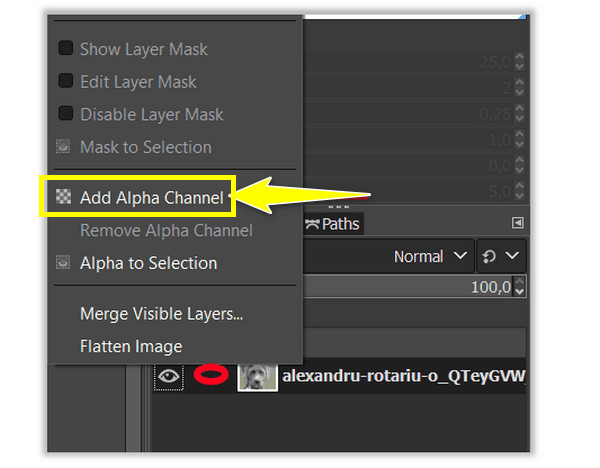
चरण दो।ऊपर दाईं ओर टूल पैनल से "फ़ज़ी सेलेक्ट" टूल पर क्लिक करें। फिर, एक चयन क्षेत्र बनाएं, या तो पृष्ठभूमि या विषय। क्लिक करें, फिर इसे क्षेत्र के चारों ओर खींचें, और GIMP काम करेगा।
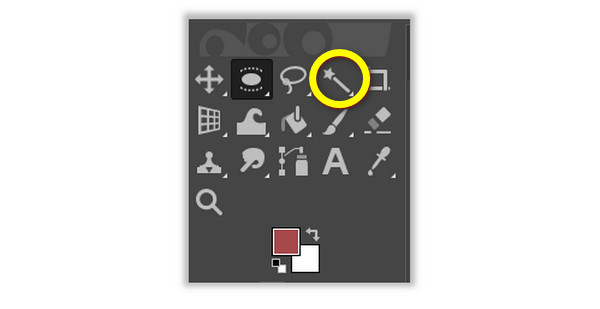
चरण 3।मान लीजिए आप पृष्ठभूमि का चयन करते हैं; अपनी छवि की पृष्ठभूमि से छुटकारा पाने के लिए विंडोज़ के लिए "हटाएं" पर क्लिक करें, "संपादित करें" पर क्लिक करें, फिर मैक के लिए "साफ़ करें" पर क्लिक करें। इस बीच, यदि आपने विषय का चयन किया है, तो "चयन करें" पर क्लिक करें, फिर "उल्टा" पर क्लिक करें, और जीआईएमपी में अपनी छवि की पृष्ठभूमि को हटाने के लिए आगे बढ़ें।
तरीका 2: रंग के आधार पर चयन के साथ GIMP में एक पारदर्शी पृष्ठभूमि बनाएं
यह समाधान एकदम सही है यदि आपकी छवि में केवल एक रंग के साथ एक ठोस पृष्ठभूमि है; टूल एक बुद्धिमान चयन का उपयोग करता है जो जीआईएमपी के माध्यम से अवांछित पृष्ठभूमि को सेकंडों में हटाने में आपकी सहायता करेगा।
स्टेप 1।अपनी तस्वीर को "जीआईएमपी" में खोलें, फिर छवि परत का चयन करने के लिए अपनी स्क्रीन के निचले दाएं हिस्से पर जाएं। उस पर राइट-क्लिक करें, और "अल्फा चैनल जोड़ें" पर क्लिक करें।
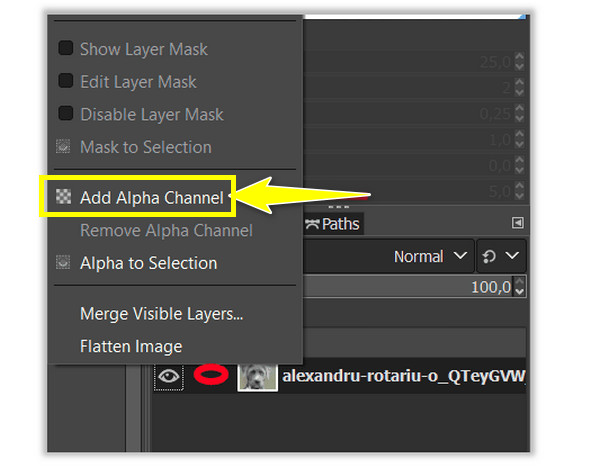
चरण दो।टूल पैनल से "रंग द्वारा चयन करें" टूल चुनें, "फ़ज़ी चयन" पर राइट-क्लिक करें, और वहां से "रंग द्वारा चयन करें" टूल देखें। या, वांछित क्षेत्र के साथ GIMP में पारदर्शी पृष्ठभूमि बनाने के लिए "Shift" + "O" कुंजियाँ दबाएँ।
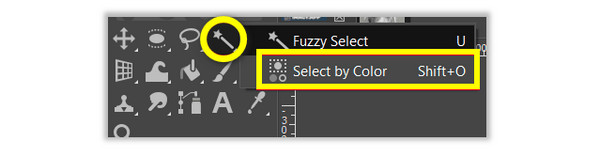
चरण 3।अपनी छवि की पृष्ठभूमि का वह क्षेत्र चुनें जिसे आप उस पर क्लिक करके हटाना चाहते हैं। इसे क्लिक करें और तब तक खींचें जब तक आपको अपना वांछित क्षेत्र चयन न मिल जाए। यदि आप चयन से प्रसन्न हैं, तो विंडोज़ के लिए "हटाएं" या मैक के लिए "संपादित करें" और "साफ़ करें" पर क्लिक करें।
तरीका 3: फ़ोरग्राउंड चयन के साथ GIMP में एक पारदर्शी पृष्ठभूमि बनाएं
यदि दोनों उपकरणों से सब कुछ सही नहीं होता है, तो बेहतर होगा कि आप इनका उपयोग करें अग्रभूमि चयन करें GIMP में पारदर्शी पृष्ठभूमि बनाने के लिए। यह उपकरण उन चित्रों के साथ उपयोग करने के लिए सबसे अच्छा है जिनमें छोटे विवरण वाले विषय होते हैं, जैसे कि बालों की लटें, कपड़ों पर धागे जिन्हें आप काटना नहीं चाहते हैं, या कुछ और।
स्टेप 1।"जीआईएमपी" पर जाएं और अपनी छवि खोलें। अपनी स्क्रीन के निचले-दाएँ भाग पर जाएँ, फिर छवि परत चुनें। उस पर राइट-क्लिक करें और "अल्फा चैनल जोड़ें" विकल्प चुनें।
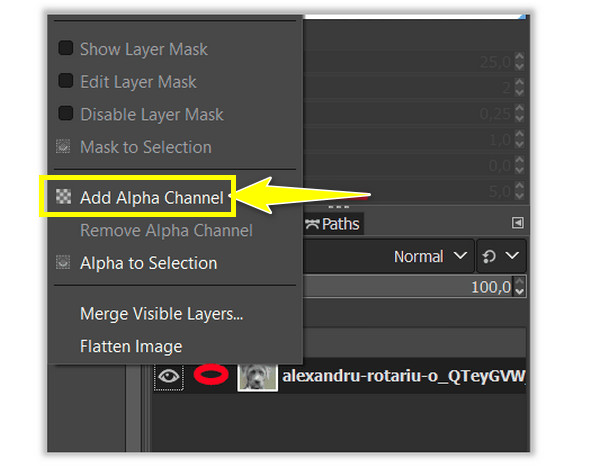
चरण दो।"फोरग्राउंड सेलेक्ट" टूल पर जाएं या "फ्री सेलेक्ट टूल" पर राइट-क्लिक करें और आवश्यक टूल का पता लगाएं। इस बार अपने विषय की रूपरेखा बनाकर उसके क्षेत्र का चयन करें; एक स्पष्ट रूपरेखा की आवश्यकता नहीं है.
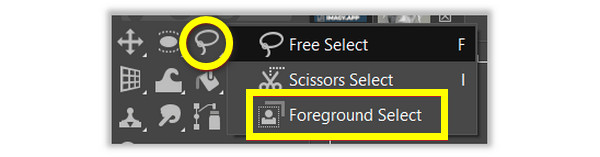
चरण 3।मास्क बनाने के लिए "एंटर" कुंजी दबाए रखें, जहां छवि नीली हो जाएगी। यदि आप एक सटीक रूपरेखा चाहते हैं, तो उस पर पेंट करने के लिए ब्रश टूल का उपयोग करें। आप GIMP में पारदर्शी पृष्ठभूमि बनाने के लिए "स्ट्रोक चौड़ाई" में इसका आकार भी समायोजित कर सकते हैं।
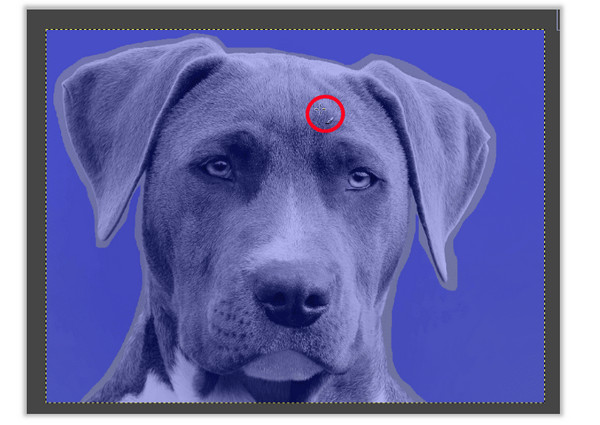
चरण 4।चयन की जाँच करने के लिए, अपने विषय का स्वरूप देखने के लिए "पूर्वावलोकन मास्क" पर क्लिक करें। यदि खुश हैं, तो "Select" पर जाएं, फिर "Invert", Windows के लिए "Delete" पर क्लिक करें और Mac के लिए "Edit" पर क्लिक करें, फिर "Clear" पर क्लिक करें।
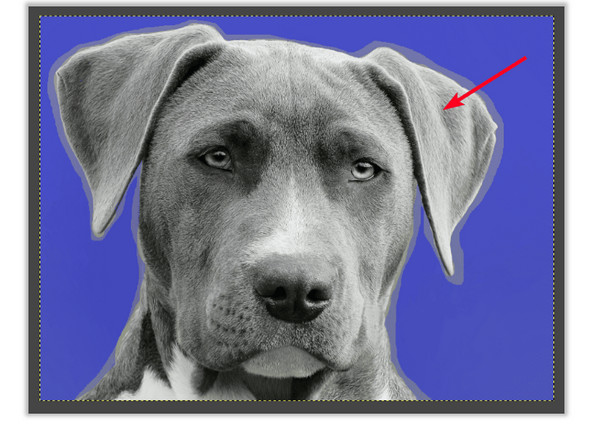
GIMP में पारदर्शी पृष्ठभूमि बनाने के लिए बस इतना ही! हालाँकि, हालांकि यह प्रक्रिया बहुत सीधी है, फिर भी यह कुछ मुद्दों से मुक्त नहीं है। इसलिए, यदि कभी भी आपको रास्ते में समस्याओं का सामना करना पड़े, तो यहां कुछ युक्तियां दी गई हैं जिन्हें आप अपना सकते हैं।
अल्फ़ा चैनल नहीं जोड़ा जा सकता.
यह पहले से ही अस्तित्व में हो सकता है, या छवि अनुक्रमित मोड में है। तो, कृपया इसे आरजीबी मोड में बदलें, इमेज पर जाएं, फिर मोड पर जाएं और आरजीबी चुनें।
चयन सटीक नहीं है.
यदि आपको स्पष्ट क्षेत्र चयन करने में समस्या हो रही है, तो छवि को बड़ा करने के लिए ज़ूम टूल का उपयोग करें।
पारदर्शी क्षेत्र पर्याप्त साफ़ नहीं हैं।
उन अनावश्यक परतों को छिपाएँ या हटाएँ जो उस छवि परत को प्रभावित कर सकती हैं जिसके साथ आप काम कर रहे हैं।
ऑनलाइन पारदर्शी पृष्ठभूमि बनाने के लिए GIMP का सर्वोत्तम विकल्प
इस तरह आप GIMP में एक पारदर्शी पृष्ठभूमि बनाते हैं! हालाँकि, यदि आप पाते हैं कि GIMP आपके हटाए गए पृष्ठभूमि परिणामों की आपकी इच्छाओं और आवश्यकताओं को पूरा नहीं कर रहा है, तो इसे आज़माएँ क्यों नहीं AnyRec फ्री बैकग्राउंड रिमूवर. एक बार जब आप अपनी छवि अपलोड करना समाप्त कर लेते हैं, तो यह ऑनलाइन बैकग्राउंड रिमूवर पृष्ठभूमि का पता लगाता है और एआई तकनीक की सहायता से इसे सेकंडों में हटा देता है। इसके अलावा, आप बेदाग बालों की नोक, नाजुक किनारों और क्लिक में अन्य विवरणों की गारंटी दे सकते हैं। यह भी सपोर्ट करता है छवियों से इमोजी, उत्पाद लोगो और बहुत कुछ हटाना.
विशेषताएं:
- ब्रश का उपयोग करके छवि पृष्ठभूमि का पता लगाएं और हटाएं।
- छवि पृष्ठभूमि का रंग बदलें, या नई छवि के रूप में कोई अन्य छवि जोड़ें।
- अंतर्निर्मित फोटो संपादक की सहायता से छवि के अवांछित किनारों को काटें।
- 100% मुफ्त और उपयोग करने के लिए सुरक्षित।
स्टेप 1।दौरा करना AnyRec फ्री बैकग्राउंड रिमूवर अग्रणी साइट. फिर, बड़े "अपलोड इमेज" बटन पर क्लिक करके या इमेज को पेज पर छोड़ कर अपनी इमेज खोलें।
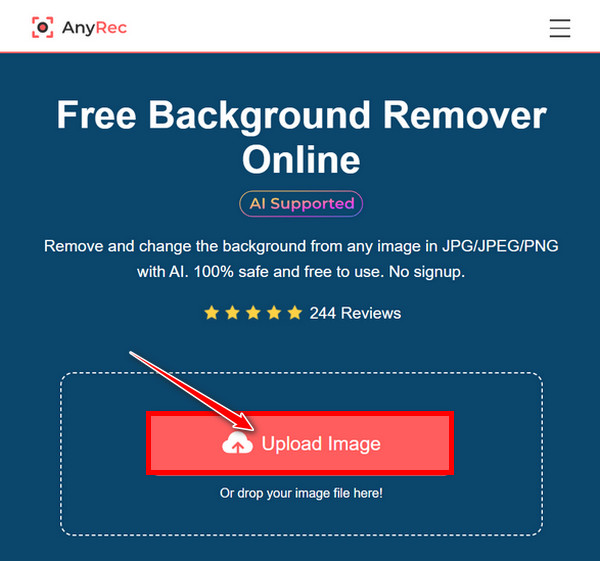
चरण दो।पृष्ठ स्वचालित रूप से छवि को संसाधित करेगा, और आप कुछ ही सेकंड में परिणाम की जांच कर सकेंगे। मूल फ़ोटो और परिणाम दोनों स्क्रीन पर दिखाई देते हैं।
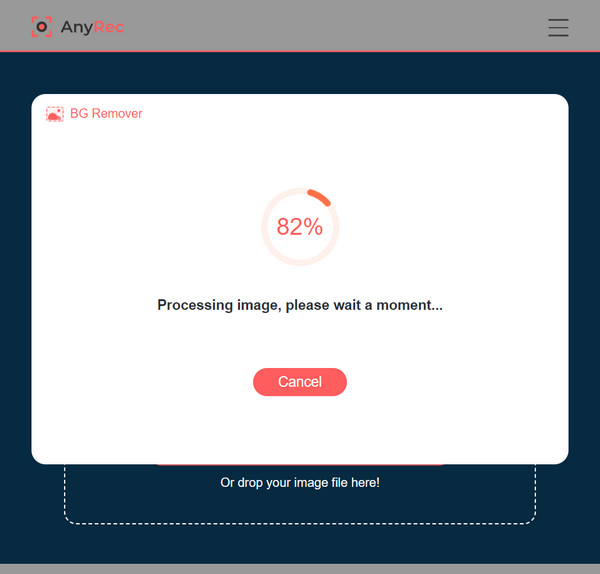
विषय के किनारों पर और अधिक सफाई के लिए, आप "ब्रश" उपकरण का उपयोग कर सकते हैं और यदि आप चाहें तो इसका आकार समायोजित कर सकते हैं। फिर, बेहतर सफ़ाई दृश्य के लिए फ़ोटो को ज़ूम इन करें।
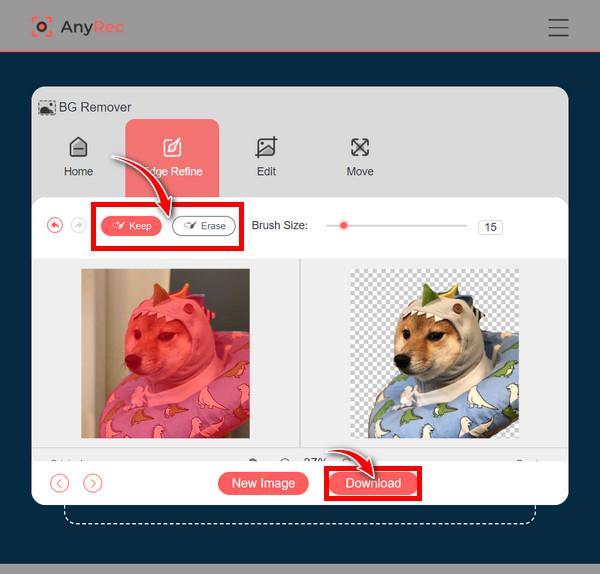
चरण 3।पूर्ति प्राप्त होने पर, अपने कंप्यूटर पर जीआईएमपी के बिना हटाई गई पृष्ठभूमि छवि को सहेजने के लिए "डाउनलोड" बटन पर क्लिक करें।
GIMP में पारदर्शी पृष्ठभूमि कैसे बनाएं के बारे में अक्सर पूछे जाने वाले प्रश्न
-
GIMP में बैकग्राउंड को पारदर्शी कैसे बनाएं?
GIMP आपकी पृष्ठभूमि को पारदर्शी बनाने की प्रक्रिया करने के लिए विभिन्न उपकरण प्रदान करता है। इस पोस्ट में फ़ज़ी सेलेक्ट, सॉलिड बाय कलर और फ़ोरग्राउंड सेलेक्ट टूल का उल्लेख है। आपकी छवि में किस प्रकार की पृष्ठभूमि है, इसके आधार पर उन तीनों का सबसे अच्छा उपयोग किया जाता है।
-
आप फ़ज़ी सेलेक्ट के साथ चयन से क्षेत्र को कैसे हटाते हैं?
विंडोज़ के लिए, मैक पर कमांड कुंजी दबाते समय कंट्रोल कुंजी दबाए रखने से विषय पर अपने माउस को खींचते समय चयन से क्षेत्रों को साफ़ करने का काम किया जाएगा।
-
क्या मैं GIMP को पारदर्शी पृष्ठभूमि बनाने के लिए सॉलिड बाय कलर टूल का उपयोग करके विषय चुन सकता हूँ?
हाँ। जैसा कि आपने फ़ज़ी सेलेक्ट टूल के साथ किया था, आप सेलेक्ट बाय कलर टूल का उपयोग करके विषय या पृष्ठभूमि चुन सकते हैं। फिर, सेलेक्ट पर जाएं, इनवर्ट पर क्लिक करें, और विंडोज के लिए डिलीट, फिर एडिट, फिर मैक के लिए क्लियर पर क्लिक करके हटाने की दिशा में आगे बढ़ें।
-
GIMP में पारदर्शी पृष्ठभूमि बनाने के लिए मुझे किस प्रारूप का उपयोग करना चाहिए?
पारदर्शी पृष्ठभूमि सुनिश्चित करने के लिए पीएनजी प्रारूप का उपयोग करें क्योंकि अन्य छवि प्रकार पारदर्शिता का समर्थन नहीं करते हैं।
-
GIMP पृष्ठभूमि को पारदर्शी बनाने से पहले मुझे अल्फ़ा चैनल क्यों जोड़ना होगा?
किसी चित्र में पारदर्शिता लाने के लिए अल्फा चैनल की आवश्यकता होती है। यदि आपकी छवि अल्फा चैनल नहीं जोड़ती है, तो पृष्ठभूमि को हटाने से इसे पारदर्शी बनाने के बजाय एक ठोस रंग से बदल दिया जाएगा।
निष्कर्ष
संक्षेप में, इस पोस्ट में आपके साथ GIMP में पारदर्शी पृष्ठभूमि बनाने के तरीके साझा किए गए हैं। यह पहली बार में मुश्किल हो सकता है, लेकिन रास्ते में इसे सीखना आसान हो जाएगा और यदि आप अपनी छवियों की अवांछित पृष्ठभूमि को खत्म करना चाहते हैं तो यह प्रयास करने लायक है। इस पोस्ट से आपको एक महत्वपूर्ण बात का ध्यान रखना चाहिए AnyRec फ्री बैकग्राउंड रिमूवर. भिन्न फ़ोटोशॉप में बैकग्राउंड हटाना, इसका उपयोग करना बहुत आसान है, जो पृष्ठभूमि का पता लगाता है और आपको समायोज्य ब्रश टूल से मैन्युअल रूप से साफ़ करने देता है। आप गारंटी दे सकते हैं कि यह ऑनलाइन टूल गुणवत्तापूर्ण कार्य प्रदान करता है, तो अब क्या? जीआईएमपी के बिना ट्रांसपेरेंट पृष्ठभूमि बनाने के लिए इसे स्वयं आज़माएं।
